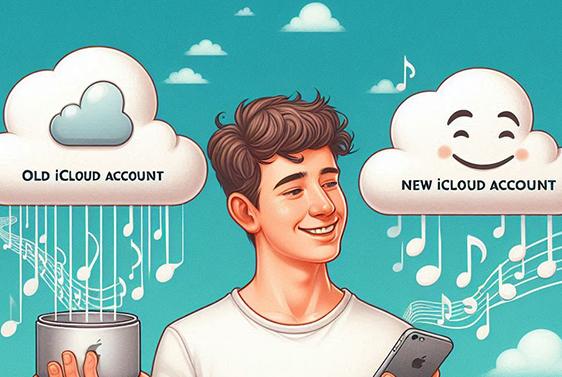
* ¿Puedes transferir Apple Music a otra ID de Apple?
No puede transferir directamente su suscripción de Apple Music, listas de reproducción o contenido de la biblioteca a otra ID de Apple. El contenido de Apple Music está vinculado a la cuenta específica de Apple a la que usó para suscribirse y guardar sus listas de reproducción, biblioteca de música y otro contenido. Sin embargo, hay algunas soluciones para administrar una transición a una nueva ID de Apple:
- Canciones almacenadas localmente: Transfiera la música almacenada en su dispositivo a su nueva ID de Apple agregándola a su biblioteca de música.
- Listas de reproducción: Comparta sus listas de reproducción a través de un enlace y ábralos mientras cambia a una nueva cuenta de Apple.
- Compras descargadas: Vuelva a descargar cualquier música comprada registrando su nueva cuenta de Apple y accediendo a su historial de compras en la tienda iTunes.
- Herramientas de terceros expertos: Use herramientas como la transferencia de teléfono para mover las listas de reproducción de Apple a otra ID de Apple.
A continuación, explicaremos estos métodos en detalle.
Parte 1: Transfiera música de una cuenta de iTunes a otra moviendo música local
Para transferir sus conexiones musicales locales a otra biblioteca de Apple ID, primero debe localizar el contenido en su computadora Windows o MacOS y posteriormente agregarlo a su nueva biblioteca de música. Aquí está el manual:
- Inicie la aplicación iTunes o música en su computadora y asegúrese de iniciar sesión con su ID de Apple original. (¿No puede iniciar sesión en su ID de Apple?)
- Vaya a la sección «Biblioteca» o «Listas de reproducción» localmente y haga clic con el botón derecho en la canción deseada.
- Seleccione «Mostrar en Windows Explorer» (para Windows) o «Finder» (para macOS).
- Después, cierre sesión e inicie sesión con una ID de Apple diferente.
- Seleccione «Archivo> Agregar archivo/carpeta a la biblioteca» (en Windows) o «Archivo> Importar» (en MacOS).
- Navegue a los archivos que desea y agregue los archivos de música elegidos a la aplicación.
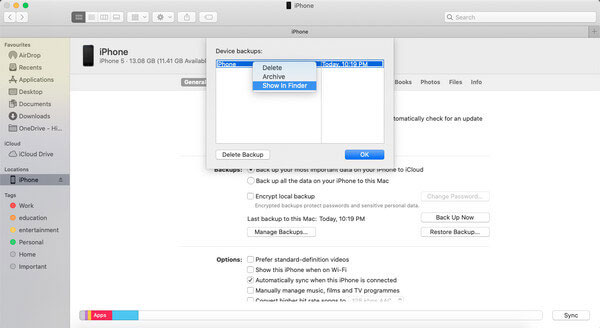
Limitaciones:
- No sincroniza los cambios entre las cuentas, por lo que cualquier actualización de la biblioteca no se reflejará automáticamente.
- Mover archivos manualmente podría resultar en la pérdida de metadatos.
¿Qué pasa si te encuentras con problemas de sincronización al transferir música a otra ID de Apple de esta manera? Soluciones: 1. Asegúrese de que iTunes o la aplicación Apple Music esté configurada para «administrar la música y los videos manualmente». 2. Reconstruya su biblioteca de música renombrando el archivo «iTunes Library.itl» y reiniciando iTunes. 3. Use las últimas versiones de MacOS, iTunes e iOS. 4. Reinicie su computadora y dispositivos.
Parte 2: Transfiera la música a una ID de Apple diferente copiando lista de reproducción/biblioteca
Es posible exportar su lista de reproducción de Apple Music desde la cuenta anterior y, posteriormente, importarla a la nueva cuenta; Sin embargo, esto transferirá únicamente el Información de la lista de reproducción y metadatos asociados. Desafortunadamente, debido a las restricciones de derechos digitales, no se pueden transferir elementos como álbumes o listas de reproducción adicionales. Vea cómo transferir música de una identificación de Apple a otra exportando la lista de reproducción:
- Acceda a su cuenta de Apple Music anterior.
- Seleccione la lista de reproducción deseada en el menú izquierdo.
- Navegue al menú superior y elija «Archivo> Biblioteca> Exportar lista de reproducción».
- Haga clic en «Guardar» (considere ajustar la opción «Dónde» para determinar la ubicación para guardar el archivo de lista de reproducción).
- Firme de su antigua cuenta de Apple Music.
- Inicie sesión en su nueva cuenta.
- En el menú superior, seleccione «Archivo> Biblioteca> Importar lista de reproducción».
- Localice el archivo .txt que guardó anteriormente.
- Haga clic en «Abrir» para importar con éxito la música a su nueva cuenta de Apple Music.
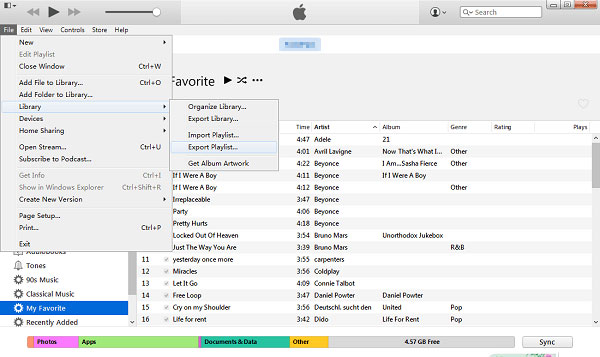
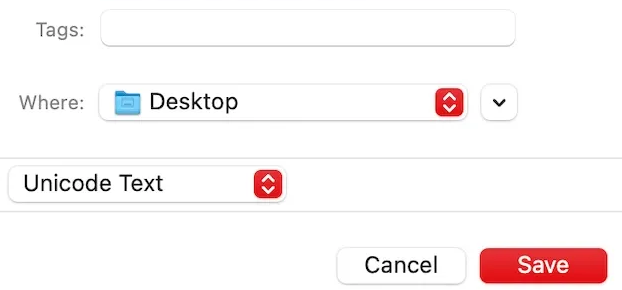
Limitaciones:
- Las diferentes versiones de iTunes pueden tener problemas de compatibilidad.
- Si la biblioteca es grande, puede ocupar una cantidad significativa de espacio en ambas cuentas.
¿Cómo puedes recuperar tu biblioteca de Apple Music cuando la pierdes? Aquí están las soluciones.
Parte 3: Transfiera Apple Music a la nueva ID de Apple agregando canciones descargadas
Al adquirir compras a través de la ID de Apple anterior, se espera que todo contenido descargado permanezca accesible en iTunes, incluso después de cerrar la sesión y cambiar a una nueva cuenta. Tiene la opción de descargar la música que ha comprado en su PC o Mac y posteriormente transferirla a su nueva ID de Apple agregando los archivos directamente. Aquí está como:
- Inicie la aplicación iTunes en su computadora Windows.
- A continuación, haga clic en la opción «Cuenta» ubicada en la barra de menú superior.
- Examine el menú lateral dentro de la tienda iTunes y desplácese hacia abajo para seleccionar 'comprado'.
- Proceda a descargar todas las canciones de iTunes que ha comprado anteriormente.
- Elimine su antigua cuenta de Apple que está vinculada a sus dispositivos iOS.
- Además, descargue todas sus canciones compradas en iTunes como archivos AAC locales con su antigua ID de Apple.
- Haga clic en el menú 'Archivo' en la aplicación iTunes.
- Seleccione 'Biblioteca' seguida de 'Exportar lista de reproducción' para exportar la lista de reproducción deseada.
- Elija la opción 'Archivos XML' en el menú desplegable 'Guardar como tipo' '.
- Luego tendrá el archivo XML guardado en su computadora.
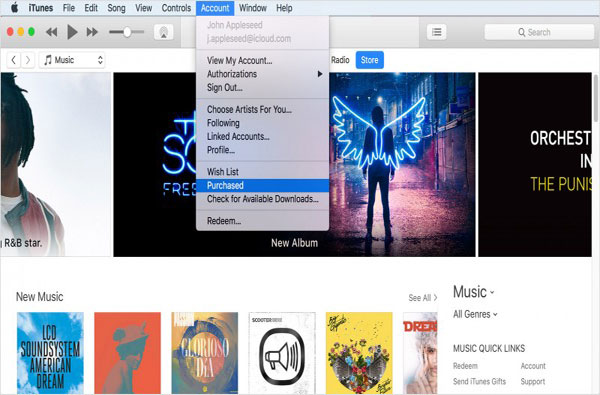
Limitaciones:
- Algunos metadatos (como recuentos de juegos, clasificaciones, etc.) pueden no transferir correctamente.
- La transferencia de música comprada o protegida por DRM podría violar los términos de servicio de Apple.
Parte 4: Cómo transferir música de una identificación de Apple a otra experta
¿Qué métodos están disponibles para transferir música de una ID de Apple a otra sin utilizar Apple Music o iTunes? Si su música se almacena únicamente en su antiguo iPhone asociado con una antigua ID de Apple, y tiene acceso físico al iPhone de destino vinculado a una ID de Apple diferente, puede considerar usar una herramienta especializada para una transferencia de música eficiente.
Transferencia telefónica Es una aplicación de administración de archivos y archivos de iOS altamente efectiva que le permite copiar perfectamente sus archivos de música sin comprometer la integridad o calidad de los datos.
Transferencia de teléfono: la mejor transferencia de música iOS:
Suggested read: 4 Tácticas Ingeniosas para Borrar Datos de un Teléfono Android de Forma Remota [Totalmente Útil]
- Transfiera música de una identificación de Apple a otra con gran facilidad.
- Aplicar a las canciones compradas y no compradas.
- Sincronizar sin sobrescribir contenido anterior en su remitente.
- Transfiera datos del dispositivo Apple a PC o iTunes, y viceversa.
- Totalmente compatible con los iDevices generales, incluido el que tiene el último iOS 18.
- Fácil de usar, transferencia rápida y experiencia sin preocupaciones.
- Valora tu privacidad.
![]()
![]()
¿Cómo transferir música de una cuenta de iTunes a otra en la misma computadora a través de la transferencia del teléfono?
Paso 1: Para iniciar la transferencia de música para iOS, comience al iniciar la aplicación en su computadora. Conecte sus iPhones o iPads a la computadora utilizando cables USB, y el programa reconocerá los dispositivos. Luego se le presentará una interfaz similar a la que se muestra a continuación:

Paso 2: Asegúrese de que el antiguo iPhone esté designado como el dispositivo fuente, mientras que el nuevo sirve como destino. Si este no es el caso, puede seleccionar el dispositivo fuente apropiado en el menú desplegable.

Paso 3: Seleccione la opción «Música» y haga clic en el botón «Exportar al dispositivo» para comenzar la transferencia de música entre los dos dispositivos asociados con diferentes ID de Apple.

Limitaciones:
- Requiere una compra o suscripción.
- Debe asegurarse de que todas sus canciones se mantengan en su dispositivo de envío al principio.
La gente también pregunta sobre Apple ID y Apple Music
P1: ¿Puedo cambiar mi ID de Apple sin perder canciones?
- Música comprada: Es posible que la música comprada con la antigua ID de Apple no sea accesible bajo la nueva ID.
- Suscripción de Apple Music: Deberá iniciar una nueva suscripción con la nueva ID, que puede afectar sus listas de reproducción y descargas.
- Biblioteca de música iCloud: Descargue la música importante localmente antes de cambiar las identificaciones, ya que el contenido de iCloud podría no ser accesible.
- Música que no es DRM: Los archivos de música personal permanecerán, pero es posible que deba volver a agregarlos a la biblioteca de la nueva ID.
P2: ¿Puedo usar la biblioteca de música iCloud para transferir música entre ID de Apple?
No, cada ID de Apple tiene su propia biblioteca separada. Solo puede acceder a la música sincronizada a la ID de Apple específica en la que se registra.
Al final
En general, esta guía fácil ha explorado cuatro excelentes estrategias para transferir su música entre iDevices con diferentes ID de Apple, incluido el movimiento de archivos locales, copiar listas de reproducción, agregar música descargada y usar software de transferencia de terceros.
Honestamente, para la transferencia más eficiente y segura, solo pruebe las opciones disponibles o use el software más profesional, Transferencia telefónica Eso satisface tus necesidades. Esto asegura que su música se transfiera de manera rápida y segura, preservando su valiosa biblioteca y experiencia auditiva.
![]()
![]()
